Linux 中如何通過命令行訪問 Dropbox
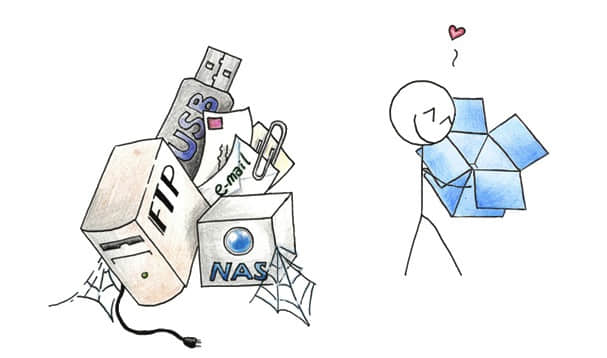
當然 Linux 平台下也有著自己的 Dropbox 客戶端: 既有命令行的,也有圖形界面客戶端。Dropbox Uploader 是一個簡單易用的 Dropbox 命令行客戶端,它是用 Bash 腳本語言所編寫的(LCTT 譯註:對,你沒看錯, 就是 Bash)。在這篇教程中,我將描述 在 Linux 中如何使用 Dropbox Uploader 通過命令行來訪問 Dropbox。
Linux 中安裝和配置 Dropbox Uploader
要使用 Dropbox Uploader,你需要下載該腳本並使其可被執行。
$ wget https://raw.github.com/andreafabrizi/Dropbox-Uploader/master/dropbox_uploader.sh
$ chmod +x dropbox_uploader.sh
請確保你已經在系統中安裝了 curl,因為 Dropbox Uploader 通過 curl 來運行 Dropbox 的 API。
要配置 Dropbox Uploader,只需運行 dropbox_uploader.sh 即可。當你第一次運行這個腳本時,它將請求得到授權以使得腳本可以訪問你的 Dropbox 賬戶。
$ ./dropbox_uploader.sh
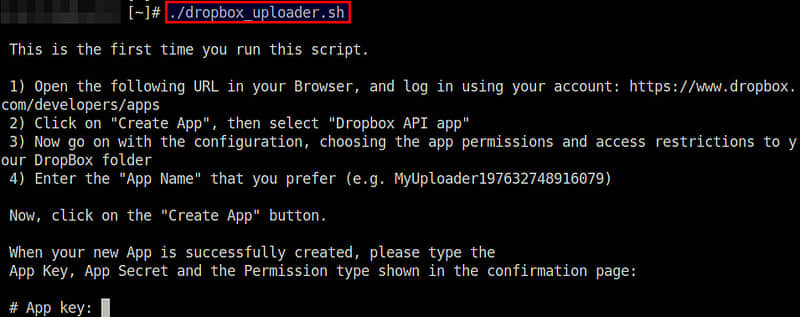
如上圖所指示的那樣,你需要通過瀏覽器訪問 https://www.dropbox.com/developers/apps 頁面,並創建一個新的 Dropbox app。接著像下圖那樣填入新 app 的相關信息,並輸入 app 的名稱,它與 Dropbox Uploader 所生成的 app 名稱類似。
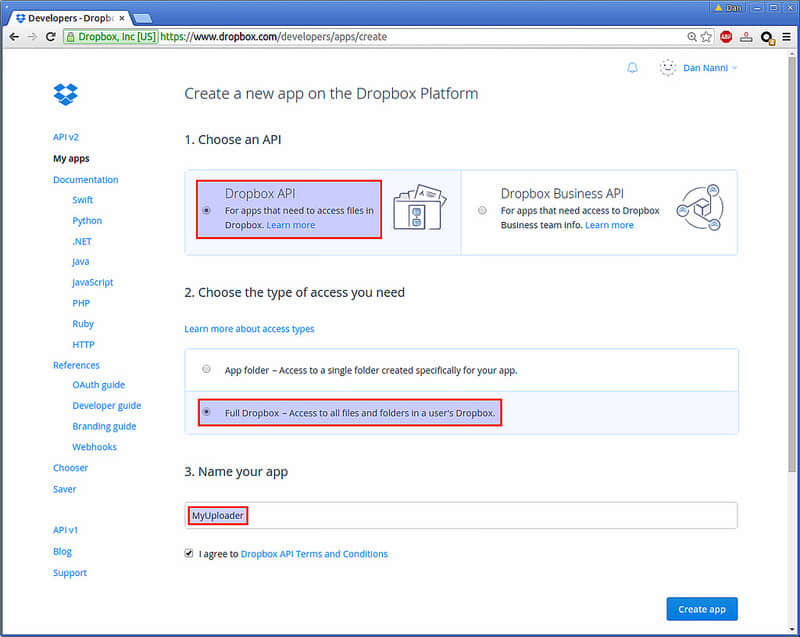
在你創建好一個新的 app 之後,你將在下一個頁面看到 app key 和 app secret。請記住它們。
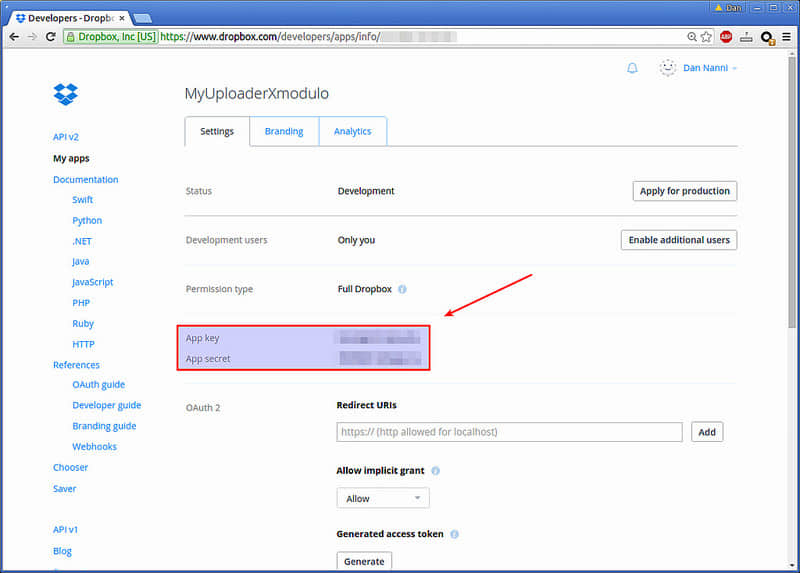
然後在正運行著 dropboxuploader.sh 的終端窗口中輸入 app key 和 app secret。然後 dropboxuploader.sh 將產生一個 oAUTH 網址(例如,https://www.dropbox.com/1/oauth/authorize?oauth_token=XXXXXXXXXXXX)。%E3%80%82)
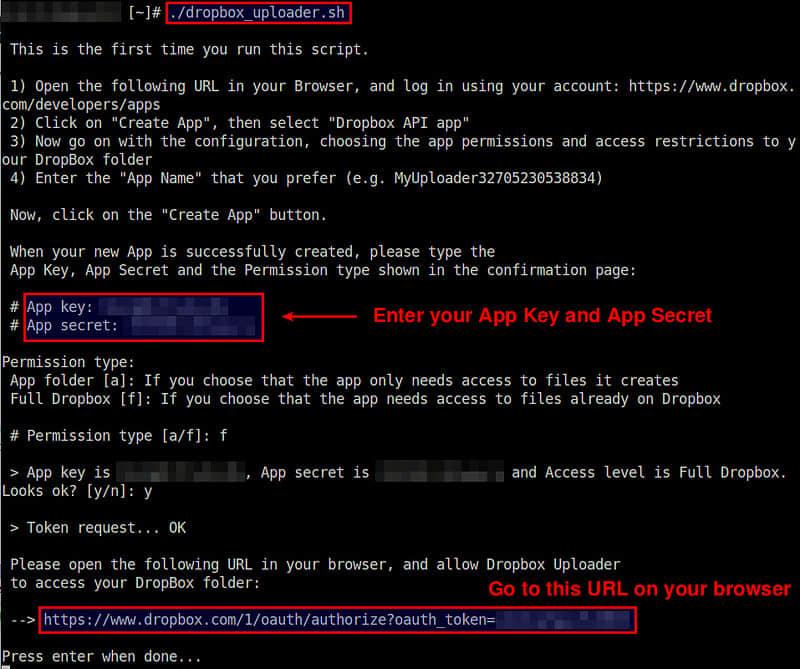
接著通過瀏覽器訪問那個 oAUTH 網址,並同意訪問你的 Dropbox 賬戶。
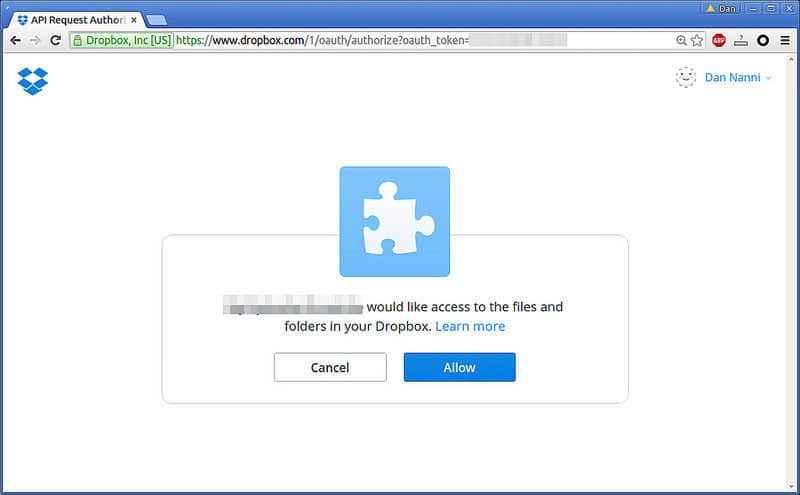
這便完成了 Dropbox Uploader 的配置。若要確認 Dropbox Uploader 是否真的被成功地認證了,可以運行下面的命令。
$ ./dropbox_uploader.sh info
Dropbox Uploader v0.12
> Getting info...
Name: Dan Nanni
UID: XXXXXXXXXX
Email: my@email_address
Quota: 2048 Mb
Used: 13 Mb
Free: 2034 Mb
Dropbox Uploader 示例
要顯示根目錄中的所有內容,運行:
$ ./dropbox_uploader.sh list
要列出某個特定文件夾中的所有內容,運行:
$ ./dropbox_uploader.sh list Documents/manuals
要上傳一個本地文件到一個遠程的 Dropbox 文件夾,使用:
$ ./dropbox_uploader.sh upload snort.pdf Documents/manuals
要從 Dropbox 下載一個遠程的文件到本地,使用:
$ ./dropbox_uploader.sh download Documents/manuals/mysql.pdf ./mysql.pdf
要從 Dropbox 下載一個完整的遠程文件夾到一個本地的文件夾,運行:
$ ./dropbox_uploader.sh download Documents/manuals ./manuals
要在 Dropbox 上創建一個新的遠程文件夾,使用:
$ ./dropbox_uploader.sh mkdir Documents/whitepapers
要完全刪除 Dropbox 中某個遠程的文件夾(包括它所含的所有內容),運行:
$ ./dropbox_uploader.sh delete Documents/manuals
via: http://xmodulo.com/access-dropbox-command-line-linux.html
作者:Dan Nanni 譯者:FSSlc 校對:Caroline
本文轉載來自 Linux 中國: https://github.com/Linux-CN/archive






















